
Wielozadaniowość może być trudna na małym ekranie telefonu. Narzędzie Drag and Drop Apple ułatwia przenoszenie zdjęć, tekstów, łączy i więcej między ulubionymi aplikacjami. Ta potężna funkcja może poprawić swój przepływ pracy.
IPad miał jakieś umiejętności przeciągania i kropli Przez chwilę, ale IOS 15. Wreszcie przyniósł więcej tej funkcjonalności do iPhone'a. Daje ci możliwość po prostu przeciągania czegoś, takiego jak zdjęcie - z jednej aplikacji i upuść go w innym. Nie ma bałaganu z pobieraniem rzeczy lub kopii i wklejania.
ZWIĄZANE Z: Co nowego w IOS 15, Ipados 15 i MacOS Monterey
Co możesz przeciągnąć i upuszczać?
Jest całkiem kilka rzeczy, które możesz przeciągnąć i upuszczać na iPhone. Zdjęcia i tekst są najbardziej oczywiste, ale możesz także chwycić filmy, dokumenty, linki, pliki audio i plików PDF. Jednak potrzebujesz aplikacji źródłowej i docelowej, która obsługuje funkcję.
Deweloperzy muszą wdrożyć opór w oporach Drop w swojej aplikacji, co oznacza, że funkcja nie jest dostępna wszędzie. Aplikacje Apple wspierają go, w tym safari, pocztę, wiadomości i pliki. Inne obsługiwane aplikacje obejmują Gmail, WhatsApp i telegram.
Jak działa przeciągnąć i upuszczanie
Najpierw otwórz aplikację, która obsługuje funkcję. W tym przykładzie przeciągniemy zdjęcie z Safari do Mail, ale akcja jest dokładnie taka sama dla tekstu, linków i innych rzeczy.
Zaczniemy, trzymając palec na zdjęciu, aż poczujesz trochę wibracji.
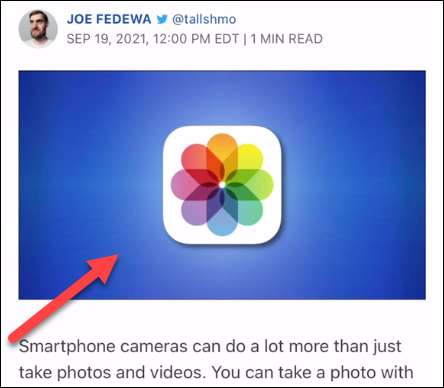
Trzymaj palec naciśnięty na ekranie i przeciągnij zdjęcie - lub cokolwiek jest - aż unosi się. Nie przestawaj trzymania obiektu wybierającego.

Teraz, z innym palcem, możesz nawigować po telefonie jak zwykle. Trzymaj pierwszy palec naciskany na ekranie i użyj innego palca, aby otworzyć miejsce docelowe.
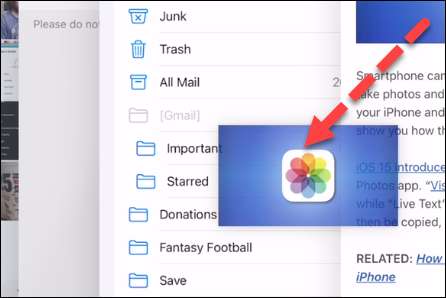
Zwolnij palec, gdy jesteś gotowy, aby upuścić obiekt. Możesz zobaczyć cały proces w poniższym filmie.
Oto kolejny przykład. Chwyć zdjęcie z aplikacji, przejdź do ekranu głównego, Otwórz wiadomości, skomponuj nową wiadomość i upuść zdjęcie. Ładna slick.
Kluczem jest "przytrzymanie" oryginalnego obiektu - niezależnie od tego, czy jest to zdjęcie, wybór tekstu lub link - z jednym palcem, a następnie przejdź do aplikacji docelowej z innym palcem. Nie ma ograniczenia, w jaki sposób możesz poruszać się podczas trzymania obiektu.
Jest to niesamowicie potężny Funkcja wydajności dla użytkowników iPhone'a . Nie trzeba pobierać obrazów i przesyłać je do różnych aplikacji lub kopiowania i wklejania tekstu i linki to duży wygaszacz. W miarę upływu czasu więcej aplikacji będzie wspierać funkcję, co czyni go jeszcze lepiej.
ZWIĄZANE Z: Jak skopiować tekst z zdjęcia na iPhone






